Если вы используете Microsoft Teams, скорее всего, вы установили настольную (Win32) версию программного обеспечения. Но Teams также доступен в Интернете . Конечно, у него может быть не так много функций, но если вы используете бесплатную версию, это может быть все, что вам нужно. Но вместо того, чтобы открывать вкладку и экземпляр браузера каждый раз, когда вы хотите его использовать, вы можете установить его как веб-приложение, также известное как Progressive Web App или ( PWA ). Вот как это сделать с помощью Microsoft Edge в Windows 10.
Установите Microsoft Teams как PWA в Windows 10
Для начала мы рассмотрим использование версии Microsoft Edge на основе Chromium, поскольку Legacy Edge больше не поддерживается в Windows 10. И новая версия Edge в любом случае значительно упрощает установку веб-приложений.
Установите веб-приложение Microsoft Teams в Windows 10.
Для начала запустите Edge и войдите в свою учетную запись Microsoft Teams. Затем нажмите кнопку « Настройки и другое » (три точки) в правом верхнем углу браузера. Затем прокрутите вниз и нажмите «Приложения» > «Установить этот сайт как приложение» в меню.
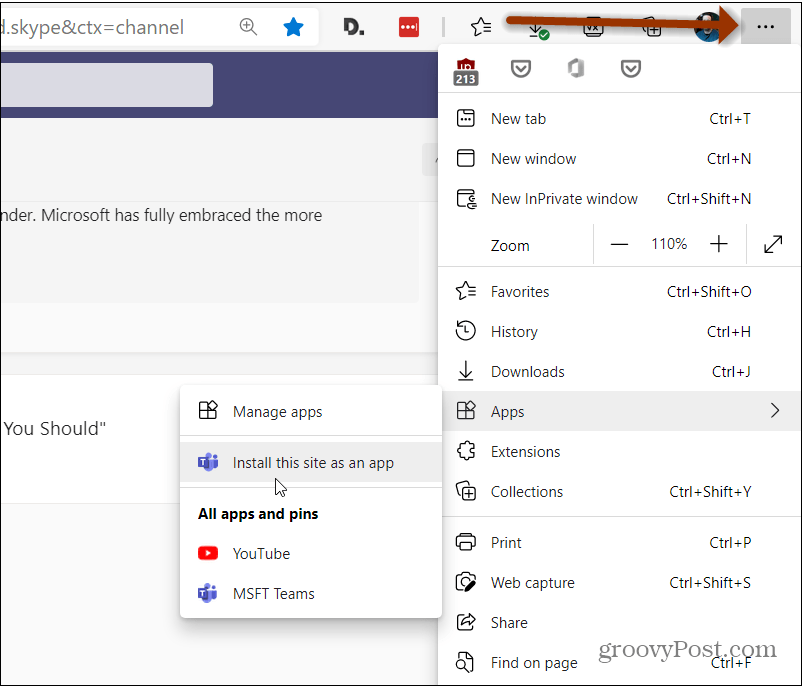
Затем введите имя, которое поможет вам идентифицировать приложение, и нажмите кнопку « Установить » .

Вот и все! Microsoft Teams запустится в собственной оболочке Edge, и вы сможете начать использовать веб-версию Teams. Он не просто запускается в отдельной вкладке.

Он устанавливается так же, как и любое другое приложение. Вы можете нажать « Пуск » и увидеть его в разделе « Недавно добавленные ».

Вы также можете найти его по первой букве в «Списке приложений» в меню «Пуск». Оттуда вы можете щелкнуть его правой кнопкой мыши и закрепить как плитку в меню «Пуск» или на панели задач, выбрав « Дополнительно» > «Закрепить на панели задач » .

Вы можете вести частные беседы с коллегами в Microsoft Teams, но вы можете удалить или скрыть чат в Teams . А если вы используете настольную версию, ознакомьтесь с нашей статьей о том, как отключить или удалить Microsoft Teams .
А чтобы узнать больше об установке веб-сайтов в качестве приложения в Windows 10, узнайте, как установить YouTube в качестве PWA . Или как установить Disney Plus в качестве приложения в Windows 10 .
Используйте веб-приложение Microsoft Teams
Использовать веб-приложение Microsoft Teams довольно просто. Все, что вам нужно, это правильная ссылка/URL-адрес веб-приложения и ваши учетные данные, чтобы начать работу. Вы можете использовать любые учетные данные для входа в систему, т. е. если ваша учетная запись была создана из Active Directory вашей организации, вы все равно сможете использовать веб-приложение.
Посетите веб-приложение Microsoft Teams здесь.
Войдите в систему, используя адрес электронной почты и пароль Microsoft Teams.
При появлении запроса нажмите Вместо этого используйте веб-приложение.
Вы будете перенаправлены в веб-приложение Microsoft Teams.
Вы можете включить уведомления на рабочем столе для приложения, если хотите, нажав на соответствующий параметр в правом нижнем углу.

Ограничения веб-приложения Microsoft Teams
Веб-приложение Microsoft Teams будет достаточно удобным для пользователей, однако оно имеет следующие ограничения.
- Размытие фона для видеовызовов недоступно.
- Во время видеовстречи нельзя добавить фоновые изображения.
- Разговоры один на один не могут быть записаны.
- Режим «Вместе» недоступен.
- Видео и фотографии нельзя публиковать во время встречи (но их можно загрузить в Файлы позже).
- Невозможно создавать подгруппы (но можно присоединяться к ним или перемещаться в них).
- Функция шумоподавления не работает для звука вызова.
- Функция «Взять управление на себя» работает только в том случае, если демонстрируется PowerPoint.
- Системный звук не может быть общим, только можно использовать аудиовход с микрофона.
- Совместное использование экрана доступно только во время разговора, а не во время сеанса чата.
- Окна чата не могут быть всплывающими.
- Пользователи не могут переключаться между командами, принадлежащими разным организациям.

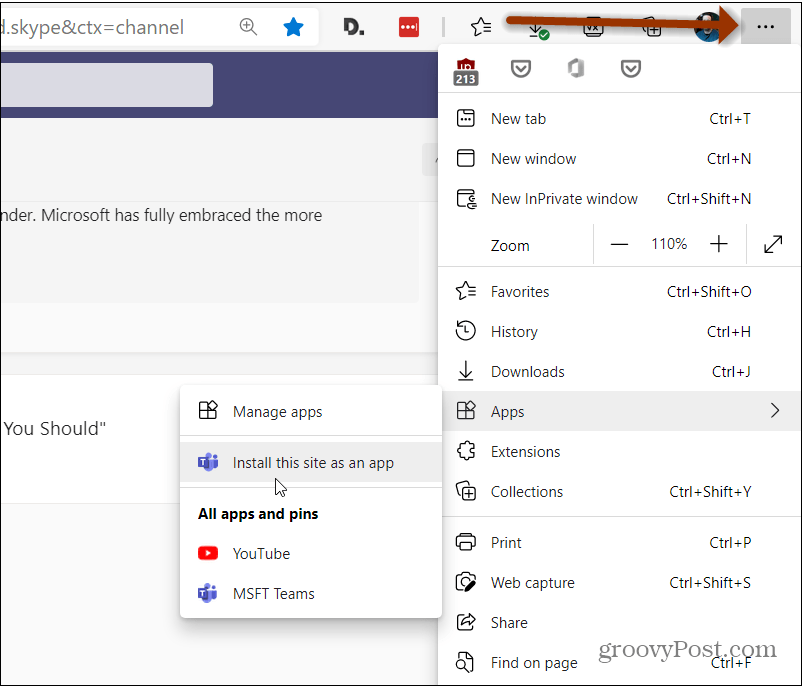






![Как решить проблему «Sims 4 Сим не спит»? [ПРОВЕРЕННЫЕ СПОСОБЫ] Как решить проблему «Sims 4 Сим не спит»? [ПРОВЕРЕННЫЕ СПОСОБЫ]](https://luckytemplates.com/resources1/images2/image-6501-0408151119374.png)


![Исправить Dungeon Siege 2 без указателя мыши [ПРОВЕРЕННЫЕ СПОСОБЫ] Исправить Dungeon Siege 2 без указателя мыши [ПРОВЕРЕННЫЕ СПОСОБЫ]](https://luckytemplates.com/resources1/images2/image-5004-0408151143369.png)

![Ваш компьютер или сеть могут отправлять автоматические запросы [ИСПРАВЛЕНО] Ваш компьютер или сеть могут отправлять автоматические запросы [ИСПРАВЛЕНО]](https://luckytemplates.com/resources1/images2/image-1491-0408150724646.png)
